विंडोज 11 में विंडो 7 जैसा लीगेसी बूट मेन्यू इनेबल करें
यहां विंडोज 11 में क्लासिक विंडो 7-जैसे लीगेसी बूट मेनू को सक्षम करने का तरीका बताया गया है। यह स्थापित ऑपरेटिंग सिस्टम के बीच स्विच करते समय दोहरे पुनरारंभ से बचने में मदद करता है।
विज्ञापन
जो उपयोगकर्ता विंडोज 7 से विंडोज 10 और 11 में अपडेट करते हैं, वे देखेंगे कि माइक्रोसॉफ्ट ने नए ऑपरेटिंग सिस्टम में बूट मेनू को पूरी तरह से नया रूप दिया है। काली पृष्ठभूमि वाले साधारण क्लासिक मेनू और उपलब्ध ऑपरेटिंग सिस्टम की सूची के बजाय, विंडोज एक अधिक आधुनिक इंटरफ़ेस दिखाता है जिसके लिए अतिरिक्त पुनरारंभ की आवश्यकता होती है।
यह आलेख आपको दिखाएगा कि विंडोज 11 में विंडोज 7-जैसे बूट मेनू को कैसे पुनर्स्थापित किया जाए। यह दूसरे OS को चुनते समय विंडोज को रीस्टार्ट होने से रोकता है।

यह उन लोगों के लिए उपयोगी है जो एक ही कंप्यूटर (डुअल-बूट) पर एक से अधिक ऑपरेटिंग सिस्टम का उपयोग करते हैं। प्रक्रिया सीधी है और कमांड प्रॉम्प्ट में केवल कुछ कमांड की आवश्यकता होती है।
विंडोज 11 में लीगेसी बूट मेनू को कैसे इनेबल करें
- के साथ विंडोज टर्मिनल लॉन्च करें प्रबंधक के फ़ायदे. राइट-क्लिक करें शुरू मेनू बटन और चुनें विंडोज टर्मिनल (व्यवस्थापक).

- विंडोज टर्मिनल को कमांड प्रॉम्प्ट प्रोफाइल पर स्विच करें। टैब स्ट्रिप पर एरो-डाउन बटन पर क्लिक करें और चुनें सही कमाण्ड.
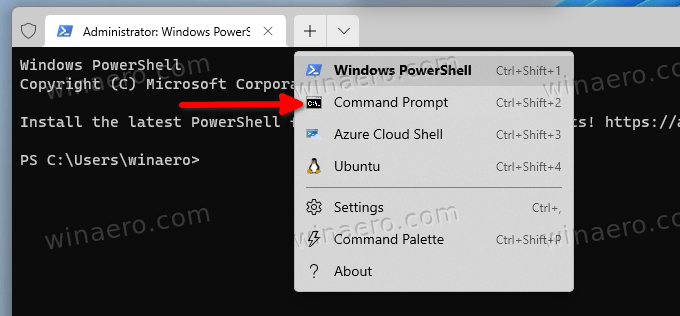
- निम्न आदेश दर्ज करें:
bcdedit /set "{current}" बूटमेनूपॉलिसी लेगेसी. दबाएँ दर्ज आदेश निष्पादित करने के लिए।
- पुनः आरंभ करें कार्रवाई में परिवर्तन देखने के लिए आपका कंप्यूटर।
आप कर चुके हो। एक साधारण कमांड विंडोज 11 के साथ सिस्टम पर पुराने विंडोज 7-जैसे बूट मेनू को चालू करता है।
कृपया, इसे याद रखो कि विंडोज 11 को एक नए बिल्ड में अपग्रेड करने से स्वचालित रूप से नए बूट मेन्यू की उपस्थिति बहाल हो जाएगी और लीगेसी बूट मैनेजर को अक्षम कर दिया जाएगा। यह स्थिति विंडोज इनसाइडर्स के बीच बहुत आम है, जो नियमित रूप से देव चैनल में नए बिल्ड प्राप्त करते हैं।
विंडोज 11 में डिफ़ॉल्ट बूटलोडर को पुनर्स्थापित करें
पुराने बूट मेनू से वापस आधुनिक मेनू में जाना वही है। विंडोज टर्मिनल में आपके द्वारा उपयोग की जाने वाली कमांड में एकमात्र अंतर है।
- व्यवस्थापक के रूप में विंडोज टर्मिनल चलाएँ। दबाएँ जीत + एक्स और चुनें विंडोज टर्मिनल (व्यवस्थापक).
- कमांड प्रॉम्प्ट पर विंडोज टर्मिनल खोलें। या, आप स्टार्ट मेन्यू खोल सकते हैं, टाइप करें अध्यक्ष एवं प्रबंध निदेशक, और क्लिक करें "व्यवस्थापक के रूप में चलाएं।"
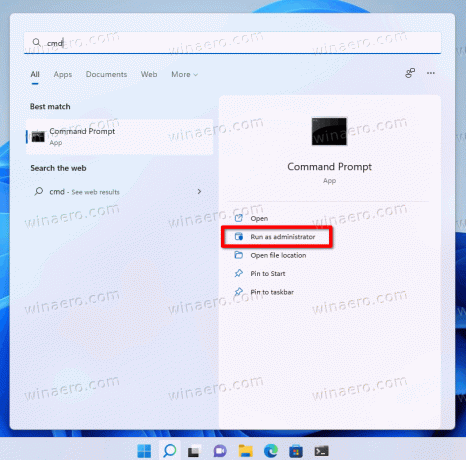
- निम्न आदेश दर्ज करें:
bcdedit /set {वर्तमान} बूटमेनूपॉलिसी मानक. दबाएँ दर्ज.
- अद्यतन बूट मेनू देखने के लिए अपने कंप्यूटर को पुनरारंभ करें।
यही वह है। अब आप जानते हैं कि विंडोज 11 में विंडोज 7 जैसे बूट मेनू को कैसे सक्षम किया जाए। यह भी ध्यान देने योग्य है कि यह गाइड विंडोज के पुराने संस्करणों जैसे विंडोज 10, 8.1 और 8 में भी काम करता है।
विंडोज 8 एक नया ब्लू बूट मेनू वाला पहला ऑपरेटिंग सिस्टम था। रिलीज के दस साल बाद, कई उपयोगकर्ता अभी भी क्लासिक संस्करण को पसंद करते हैं।
